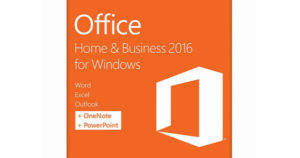最近は専らツイッタラーな僕は、多岐にわたる業界の方々をフォローさせて頂いております。
その中のお一人、池田エライザさんのインスタグラムが先日乗っ取られちゃいました。(奇しくも「ジョー」という名のおっさんに)
インスタグラム、乗っ取られました。
パスワードとかもかえられてて、写真消されまくってるみたい…。
ちと、どうにか対処します。
私、アカウントがこれしかないので、復活まで更新はツイッターで。
よろしくお願いします。 pic.twitter.com/EkoWn1WBc4 — 池田 エライザ (@elaiza_ikd) 2017年3月19日
可哀想だけど、「芸能人なんだから二段階認証できたでしょー」っと心の中でツッコミをいれつつ、「いつになったら僕ら一般人にも二段階認証できるようにしてくれんだよー」思ってたら、先日無事僕ら一般人でもインスタグラムで二段階認証ができるようになりました。
悪いことは言わないので今すぐ設定すべし。
二段階認証ってなに?
まさかSNSをやってて今さら二段階認証を知らない人がいるとは思えませんが(嫌味)、一応ざっくり説明すると、端末制限機能のことです。
SNSに関わらず様々なネットサービスのほぼ全てがID(メールアドレス)とパスワードのみで管理されています。言い換えれば、IDとパスワードさえわかれば、誰だって、どこ(パソコン、スマホ)からでもログイン(アクセス)できるということになります。
そこで二段階認証です。
二段階認証を設定した場合、ログインできる端末を制限(限定)することができます。指定した(例えば自分の)スマホやパソコンからしかログインできないように制限がかけられるということです。
つまり、仮にIDとパスワードが流出しても二段階認証の設定をしておけば、例えば今これを読んでるあなたが僕のAmazonのIDとパスワードを知っていたとしても、あなたのスマホやパソコンからではログインできない(買い物できない)ということです。
実は僕のAmazonのIDとパスワードが流出してしまっているようですが←、もちろん二段階認証してあるので全くもって被害なしです。すごいぞ二段階認証(なんか違う)。
二段階認証の設定について
二段階認証を設定するとどのようになるのかと言うと、ログインするためにIDとパスワードだけではなく、認証コード(サイトによって確認コード、ワンタイムパスワード等と呼ぶ場合もある)というもう1つ別の暗号が必要となります。
この認証コードは、そのサイトに登録してある電話番号にSMSで届きます。つまり、その電話を持っていない第三者には絶対にわからないのです。もちろん認証コードは都度変更されるので、過去の認証コードを使用することはできません。
Amazonだとこうなる
Amazonで見てみましょう。二段階認証を設定している場合、IDとパスワードを入力してログインしようとすると、画面上に
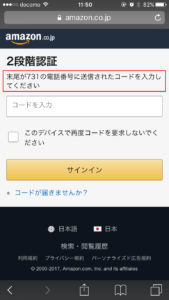
「末尾が◯◯◯の電話番号に送信されたコードを入力してください。」
と表示されます。実際に今僕のスマホにSMSが届きました。こんな感じ。
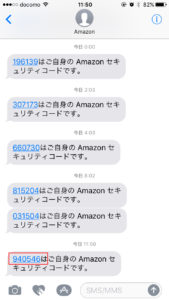
これが先程の認証コードというやつです。こやつを先程の欄に入力すると、ようやくログインすることができます。
先程も言った通り、この認証コードは僕の携帯電話(登録してある電話番号)にしか届かないので、第三者ではどう頑張ってもログインできないというわけです。
これが二段階認証です。ちなみにある日から僕のスマホに毎日10通以上のSMSがAmazonから届くようになりました(上記画像参照)。とりあえず放置してます←
ログインする度に認証コードを入力する必要はない
なんだかこれじゃあ毎回認証コードを入力しなきゃいけないように思えますが、Amazonに然り、インスタグラムに然り、毎回入力する必要はありません。
一番最初に言った通り二段階認証は端末制限なので、ログインする端末を一度登録しておけば次回からコードを入力する必要はなくなります。
Amazonの場合、先程の認証コードを入力する画面に
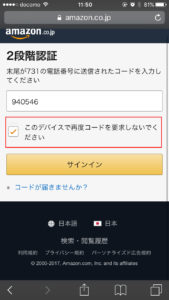
「このデバイスで再度コードを要求しないでください」という欄にチェックを入れてログインすれば、次回以降同じ端末からのログインの際には認証コードなしでログインできます。
インスタグラムに二段階認証の設定をしよう
さて本題。インスタグラムで二段階認証を設定してみましょう。Amazonと違ってinstagram(なぜか急に英文字)は基本的にスマホで使う(=毎回ログアウトしない)ので若干やり方は違いますが、設定自体はめちゃくちゃ簡単でっせ。
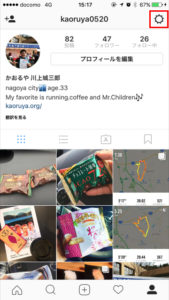
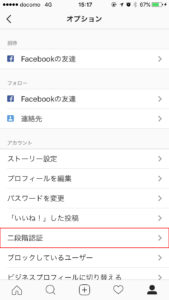
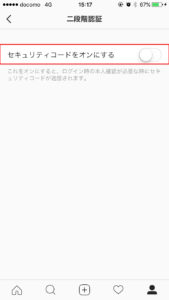
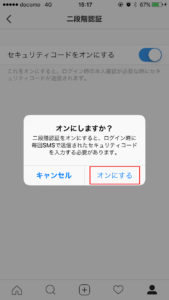
ここで登録してある電話番号にSMSでセキュリティコードが届きます。
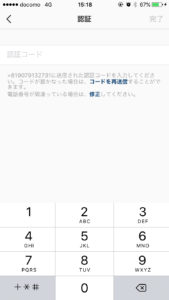
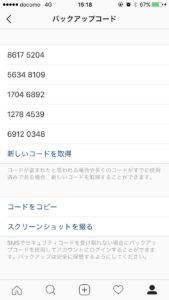
セキュリティコードを入力した時点で二段階認証の設定は完了ですが、最後にバックアップコードなるものが表示されます。すぐにスクショを撮っておきましょう。また、人によっては手帳等に控えを取っておいてもいいかもです。
バックアップコードはいざという時に使用するセキュリティコードです。スマホをなくした時、海外旅行中、電話番号を変えてしまった時などなど、SMSを利用できない時に使える臨時認証コードとなります。スクショ撮っとけばわざわざメモる必要ないのですが、そもそもスマホなくしちゃうとバックアップコード自体わからなくなってしまうので、しっかりと管理できるのであれば手帳などにメモしておいてもいいかもしれませんね。結局アナログかよってなるので僕は意地でも手帳なんかには書きませんが(悪い癖)。
以上でinstagramの二段階認証の設定は終わりです。試しに友だちのスマホやお使いのPCからログインしてみてください。ちゃんとセキュリティコードを求められるように変わっているはずです。
おわりに
SNSの二段階認証に関して言えば、間違いなく明日やろうは馬鹿野郎です。被害にあって困るのはあなただけではなく、あなたがフォローしている人、あなたがフォローされてる人全ての人に迷惑がかかります。
僕みたいにフォロワーが少ない人も油断してはいけません。せっかく今これを読んだのだから今すぐちゃちゃっとやっちゃいましょう。
二段階認証は面倒でもなければ役に立ちます。
名古屋市のパソコン修理サポート専門店かおるやでしたUo・ェ・oU
「参考になった」と思った方はTwitterやはてブでシェアいただけますと励みになります。
\ パソコントラブルでお困りのみなさま /
パソコンやインターネットのトラブルでお困りの場合、愛知県西部・岐阜県南部にお住まいの方であれば、弊社スタッフが直接訪問してサポート(有償)することも可能です。
※他エリアの方からの電話相談などは一切行っておりません。
上記以外のエリアにお住まいの方には、全国対応が可能なPCホスピタルもしくは宅配でのパソコン修理をおすすめしております。
パソコン初心者におすすめ!PCホスピタル

PCホスピタル(旧ドクター・ホームネット)は、上場企業が運営を行っている全国対応の出張パソコン修理店です。
パソコンの修理資格を持ったプロのスタッフがお客様宅までお伺いし、直接パソコンの修理を行ってくれます。
作業前には必ず見積を作成してくれるので、ボッタクリ被害に合うことがありません。
大切なデータを保護した状態での修理も可能であり、「起動しない」「動きが遅い」といったトラブルにも最短即日にて対応してくれます。
全国どこでも対応していますので、どなたでもお気軽にご相談ください。
\ 24時間訪問可能!まずはお電話ください /

全国どこでも対応!パソコン宅配修理ハレルヤ
パソコン宅配修理ハレルヤは、全国どこからでも宅配でパソコンの修理を受け付けています。
見積に納得した場合のみ修理を行うため、安心して依頼することが可能です。
今なら送料が無料になるキャンペーン中ですので、近くにパソコン修理屋がない人は、1度相談してみてはいかがでしょうか。